[Routeur sans fil] Comment configurer la navigation sécurisée en un seul clic (contrôle parental) via l'application ASUS Router ?
Navigation sécurisée
Internet peut contenir des contenus inappropriés, des publicités intrusives ou d'autres dangers et risques pour la sécurité. ASUS Safe Browsing aide à bloquer le contenu indésirable en un seul clic - aucune application supplémentaire n'est requise. Son filtrage léger basé sur DNS* n'affectera pas les performances du routeur. Il peut même filtrer le contenu explicite des résultats des moteurs de recherche pour protéger vos enfants en ligne.
*En utilisant la navigation sécurisée, vous reconnaissez et acceptez que la norme relative au contenu bloqué et filtré est établie par un fournisseur DNS tiers.
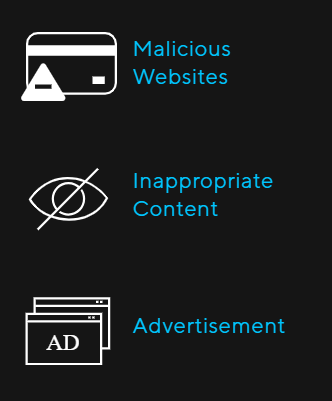
Préparer
1. La fonction de navigation sécurisée est applicable aux routeurs ASUS de la série AX et à la version 3.0.0.4.386.xxxxx ou supérieure du micrologiciel.
2. Veuillez mettre à jour le micrologiciel de votre routeur avec la dernière version. Pour obtenir des instructions sur la façon de mettre à jour le micrologiciel.
Veuillez vous référer à l'article d'assistance : [Routeur sans fil] Comment mettre à jour le firmware de votre routeur vers la dernière version via l'application ASUS Router
3. Veuillez d'abord installer l'application du routeur ASUS sur votre smartphone. Veuillez vous assurer que la version de votre application ASUS Router est à jour.
Pour savoir comment installer l'application de routeur ASUS, veuillez vous référer à [Routeur sans fil] Comment configurer le routeur Wi-Fi ASUS via l'application de routeur ASUS ? (QIS, configuration Internet rapide)
Veuillez suivre les étapes ci-dessous pour configurer la navigation sécurisée via l'application ASUS Router :
1. Veuillez connecter votre téléphone au nom du réseau Wi-Fi (SSID) du routeur.
2. Exécutez l'application ASUS Router.

3. Allez dans [Family], sélectionnez un niveau pour configurer différentes règles d'accès afin de protéger la sécurité Internet des membres de votre famille. Créer un groupe. Appuyez sur le groupe pour accéder à plus de paramètres.
Pour plus d'informations, veuillez vous référer à [Wireless Router] Comment configurer la family (contrôle parental) via l'application ASUS Router
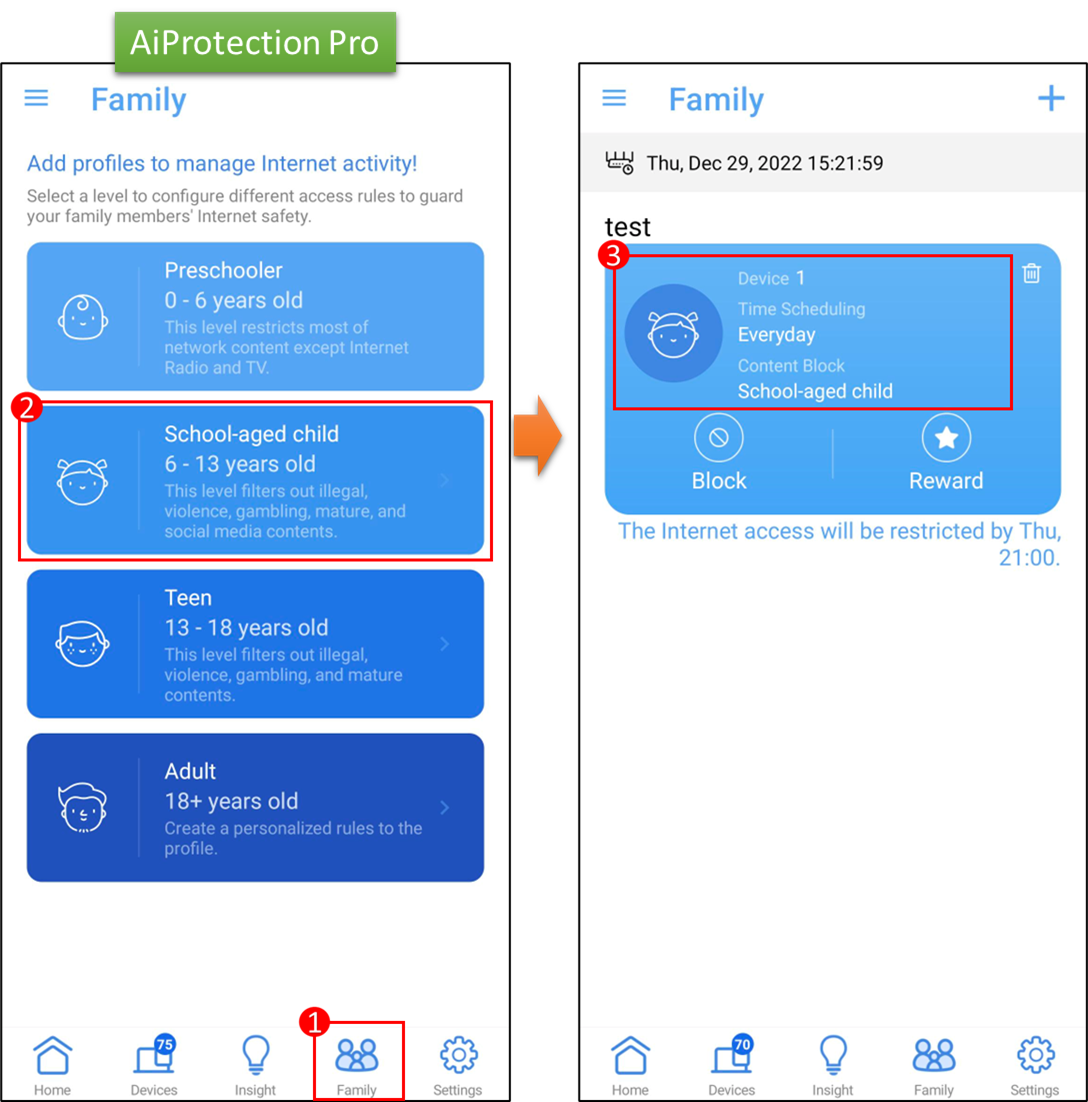
4. Appuyez sur [Navigation sécurisée], sélectionnez le contenu dont vous souhaitez bloquer le contenu. Cliquez sur [Appliquer] pour enregistrer le paramètre. La configuration est terminée.
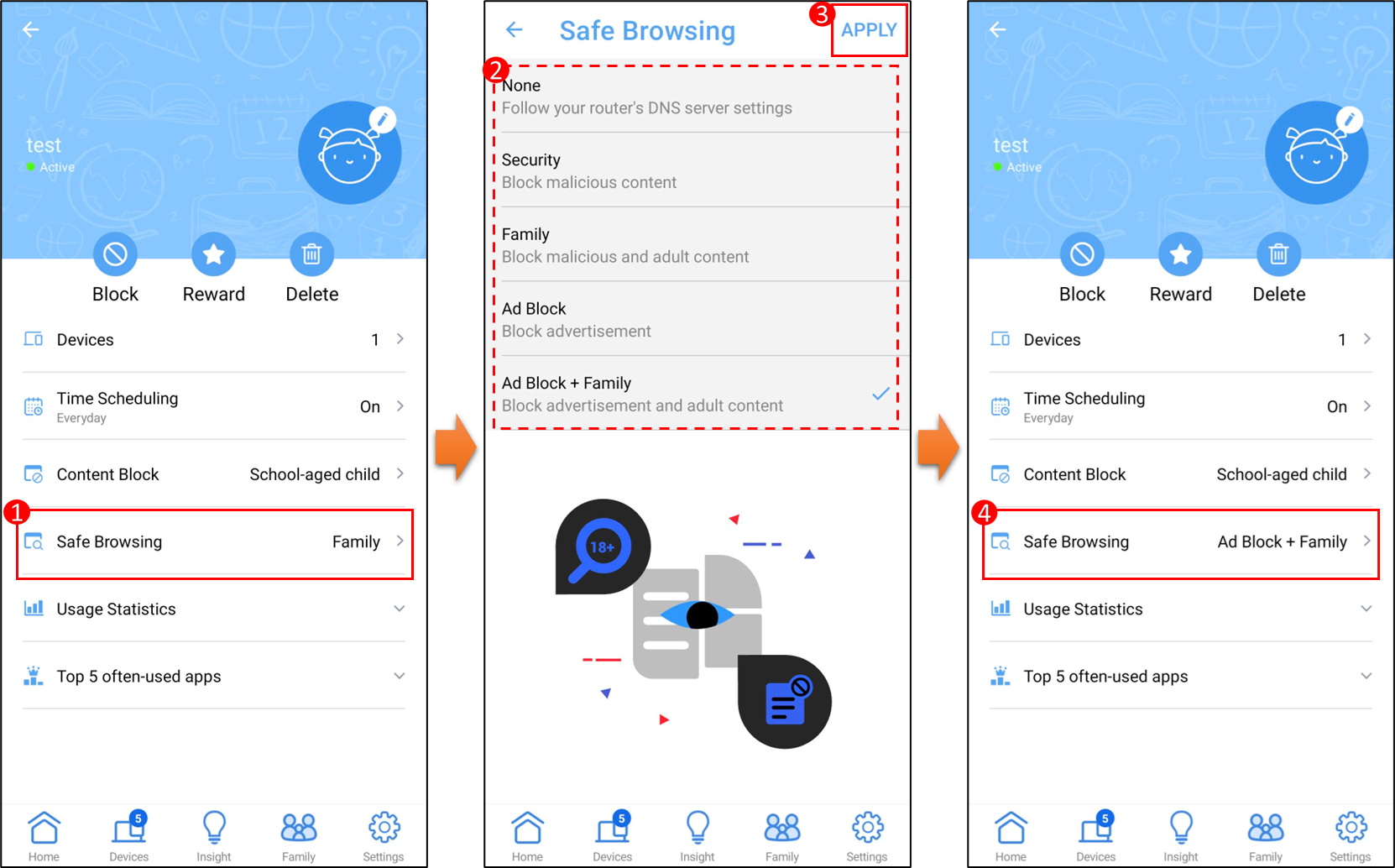
FAQ
1. Lorsque mon appareil (smartphone, ordinateur portable) est actuellement configuré pour désactiver l'accès à Internet (temps hors ligne), l'appareil peut-il accéder à l'application du routeur ASUS pour les paramètres ?
Oui, la fonction de contrôle parental désactive uniquement l'accès de l'appareil à Internet et l'appareil peut accéder à l'application du routeur ASUS pour les paramètres.
2. Les différents modèles de routeurs ASUS prennent-ils en charge la même fonctionnalité de contrôle parental ?
Certaines options des fonctionnalités du contrôle parental varient selon la version.
Veuillez vous référer à la page de spécifications du produit pour confirmer que votre routeur prend en charge AiProtection Pro ou AiProtection Classic.
Tableau de comparaison pour les versions AiProtection Pro et AiProtection Classic, veuillez vous référer à AiProtection – Sécurité Internet et protection WiFi | ASUS dans le monde
Comment obtenir le (Utilitaire / Firmware) ?
Vous pouvez télécharger les derniers pilotes, logiciels, firmware et manuels d'utilisation dans le centre de téléchargement ASUS.
Si vous avez besoin de plus d'informations sur le centre de téléchargement ASUS, veuillez vous référer à ce lien.